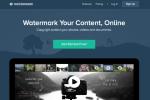Niet iedereen is een expert op het gebied van Excel-spreadsheets en het kan zijn dat u niet altijd weet hoe u de formules moet schrijven die u nodig heeft voor een bepaalde gegevensset. Als u problemen ondervindt bij het uitzoeken van de juiste formule voor uw gegevens- en berekeningsbehoeften, is er een nieuwe optie waarmee u die formule in slechts een paar stappen kunt schrijven.
Die optie is ChatGPT, de bruisende, nieuwe AI-chatbot van kunstmatige intelligentiebedrijf OpenAI. En naast al het andere dat ChatGPT kan doen, kan het ook Excel-formules schrijven. In deze handleiding laten we u zien hoe u deze kunt gebruiken om de Excel-formules te verkrijgen die u nodig heeft. Laten we beginnen.
Aanbevolen video's
Eenvoudig
5 minuten
Microsoft Excel
Een OpenAI-account
Een pc
Hoe ChatGPT te gebruiken om Excel-formules te schrijven
Laten we eens kijken hoe u ChatGPT kunt gebruiken om Excel-formules te schrijven. Voor de doeleinden van deze handleiding gebruiken we een eenvoudige voorbeeldgegevensset basis berekeningen met de formules die ChatGPT genereert.
Vergeet niet: je hebt een OpenAI-account en een Microsoft Excel-spreadsheet met een dataset nodig.
Stap 1: Ga je gang en open het Excel-spreadsheet dat je wilt gebruiken.
In ons voorbeeld hebben we een eenvoudige tabel met producten, diensten, verwachte prijzen en hun werkelijke prijzen. Met behulp van Excel-formules geschreven door ChatGPT willen we de verschillen berekenen tussen de geprojecteerde prijs en werkelijke prijs voor elk vermeld product of dienst (kolom D), en de subtotalen van kolommen B, C, en D.
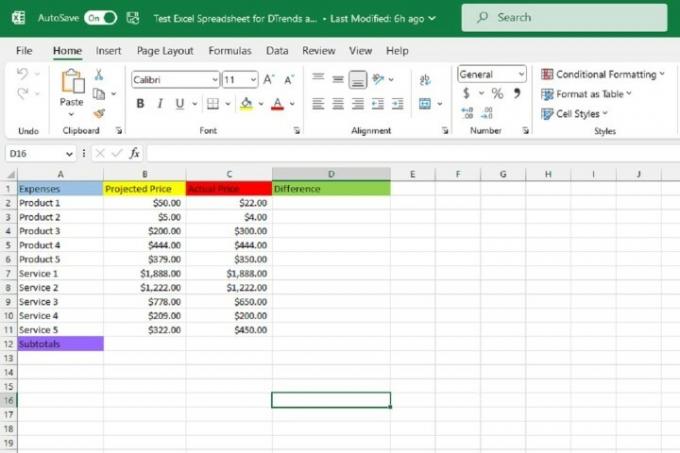
Stap 2: Open nu uw webbrowser en ga naar de ChatGPT-website. Log vervolgens in op uw OpenAI-account. Je zou nu de Nieuw gesprek scherm voor ChatGPT.

Verwant
- ChatGPT: het laatste nieuws, controverses en tips die u moet weten
- Wat is een DAN-prompt voor ChatGPT?
- Google Bard kan nu spreken, maar kan het ChatGPT overstemmen?
Stap 3: Typ in het nieuwe chatscherm uw verzoek om een Excel-formule voor uw gegevens in de Stuur een bericht... tekstvak onder aan het chatscherm. Druk vervolgens op Binnenkomen op je toetsenbord.
In ons voorbeeld willen we de cellen van de kolom Verschillen (kolom D) invullen met de antwoorden van het aftrekken de waarden van de kolom Werkelijke prijs (kolom C) uit de overeenkomstige waarden in de kolom Geprojecteerde prijs (kolom B).
We beginnen dus met het vragen aan ChatGPT om een Excel-formule te schrijven door het getal in cel C2 af te trekken van het getal in B2. U moet voorzichtig zijn bij het zo duidelijk en nauwkeurig mogelijk verwoorden van uw verzoek, anders kan ChatGPT u verkeerd begrijpen en u de verkeerde formule geven.
Voor ons voorbeeld hebben we het volgende bericht naar ChatGPT gestuurd: Schrijf een Excel-formule door de waarde in C2 af te trekken van de waarde in B2.

Stap 4: Het antwoord van ChatGPT op uw verzoek moet een formule bevatten die u kunt gebruiken en een korte uitleg over hoe u deze in een Excel-spreadsheet kunt gebruiken. Kopieer de formule uit het chatscherm door deze te markeren en vervolgens op te drukken CTRL+C op je toetsenbord.
Stap 5: Ga naar uw Excel-spreadsheet en selecteer de cel waarin u uw formule wilt plaatsen. Plak vervolgens uw formule in de cel door op te drukken CTRL+V op je toetsenbord. Het juiste antwoord op uw formule zou onmiddellijk moeten verschijnen in de cel die u hebt geselecteerd.
In ons voorbeeld heeft ChatGPT de volgende formule gegenereerd voor ons verzoek: =B2-C2. En toen we die formule eenmaal in de gewenste spreadsheetcel (D2) hadden gekopieerd en geplakt, leverde de formule het juiste antwoord op: Het verschil tussen de verwachte prijs van product 1 (B2, wat gelijk is aan €50) en de werkelijke prijs (C2, wat gelijk is aan €22), is $28.
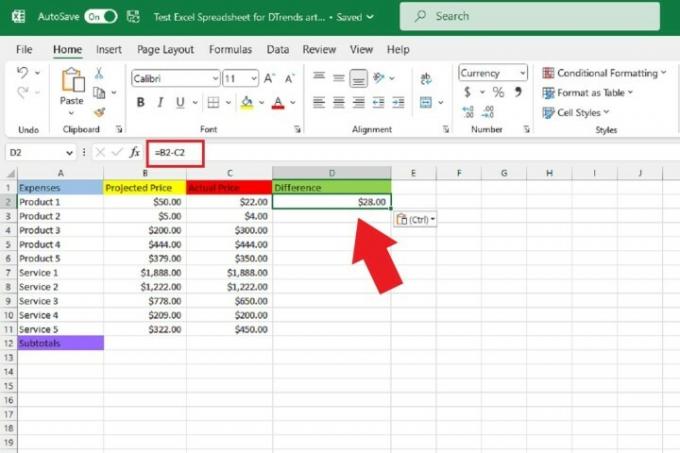
Stap 6: Om vervolgens de rest van de lege cellen in de kolom Verschillen (kolom D) in te vullen met de juiste gegevens van elk product of dienst antwoorden, kunt u eenvoudig uw cursor over de rechter benedenhoek van de cel bewegen waarin u zojuist uw bericht hebt gekopieerd en geplakt formule. Dan zie je eenmaal het zwart Plusteken pictogram verschijnt, selecteer de hoek en sleep uw cursor om de rest van de kolom te selecteren tot aan de laatste rij met gegevens.
Laat vervolgens de cursor los. Zodra u dat doet, moeten die lege cellen automatisch de juiste antwoorden voor hun respectieve rijen met gegevens invullen.
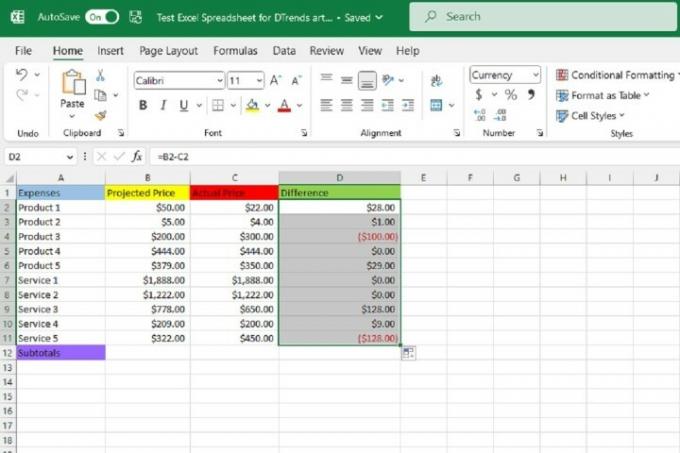
Stap 7: Laten we nog een voorbeeld doen, dit keer met toevoeging. Met hetzelfde spreadsheetvoorbeeld willen we nu het totaal weten van alle waarden in kolom B (geprojecteerde prijs).
We gaan dus terug naar ChatGPT en sturen de chatbot een verzoek om een Excel-formule die alle waarden in kolom B optelt, van B2 tot B11.
In dit geval was ons bericht aan ChatGPT: Schrijf een Excel-formule die alle waarden in kolom B bij elkaar optelt, van B2 tot B11.
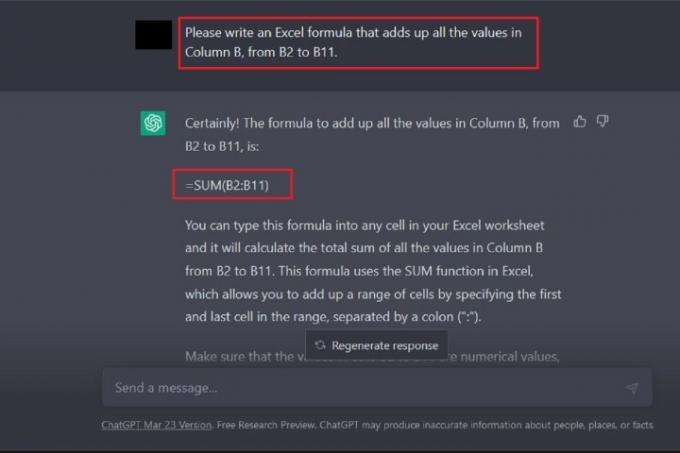
Stap 8: ChatGPT zou moeten reageren met zijn formule en een uitleg over hoe deze te gebruiken. Dan zou je moeten knippen en plakken die formule in de gewenste spreadsheetcel, zoals we eerder in deze handleiding deden voor de aftrekkingsformule.
Nadat u deze optelformule hebt geplakt, zou het juiste antwoord automatisch in die cel moeten verschijnen. Voor ons voorbeeld heeft ChatGPT deze formule gegeven om alle cellen in kolom B op te tellen, van B2 tot B11: =SOM(B2:B11).
Deze formule leverde correct het antwoord op van $ 5.497. Dit betekent dat het subtotaal van de verwachte prijzen van de producten en diensten in deze spreadsheet $ 5.497 bedraagt.

Stap 9: Omdat we ten slotte de rest van de dataset in dit spreadsheet willen invullen met de subtotalen van de kolommen C en D (de werkelijke prijzen en verschillen van alle respectievelijk de producten en diensten), gaan we met onze cursor over de rechter benedenhoek van de cel bewegen die we zojuist onze optellingsformule hebben gekopieerd en geplakt naar binnen.
Eenmaal de zwarte Plusteken -pictogram verschijnt, selecteren we deze hoek en slepen deze vervolgens naar rechts om de volgende twee cellen te selecteren. Zodra ze zijn geselecteerd, laat u de wachtstand los.
Zodra u uw wachtstand heeft opgeheven, zouden de juiste subtotaalantwoorden moeten verschijnen voor hun respectievelijke gegevenskolommen.
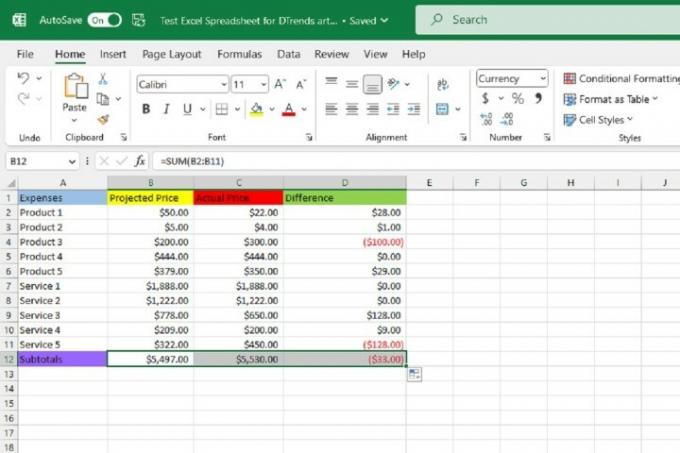
Aanbevelingen van de redactie
- Topauteurs eisen betaling van AI-bedrijven voor het gebruik van hun werk
- GPT-4: hoe je de AI-chatbot gebruikt die ChatGPT te schande maakt
- Wix gebruikt ChatGPT om u te helpen snel een hele website te bouwen
- ChatGPT-maker OpenAI wordt geconfronteerd met een FTC-onderzoek naar wetten inzake consumentenbescherming
- De recordgroei van ChatGPT werd zojuist onttroond door een nieuwe virale app
Upgrade uw levensstijlMet Digital Trends kunnen lezers de snelle technische wereld in de gaten houden met het laatste nieuws, leuke productrecensies, inzichtelijke redactionele artikelen en unieke sneak peeks.